Форматирование всего текста в ячейке
Чтобы применить форматирование ко всему тексту в ячейке или диапазоне ячеек,
- выделите ячейку, диапазон ячеек или весь рабочий лист,
- откройте панель параметров Ячейки одним из следующих способов:
- коснитесь значка
 на верхней панели инструментов или
на верхней панели инструментов или
- коснитесь опции Ячейка во всплывающем меню,
- используйте опции на панели параметров Ячейки:
- чтобы изменить Название или Размер шрифта, коснитесь стрелки
 рядом с пунктом меню 11 pt:
рядом с пунктом меню 11 pt:
- в разделе Размер касайтесь значков
 или
или
 справа, чтобы уменьшить или увеличить текущее значение размера шрифта.
справа, чтобы уменьшить или увеличить текущее значение размера шрифта.
- выберите один из шрифтов из списка доступных,
- чтобы изменить начертание шрифта, выберите одну из следующих опций:
-
 Полужирный - коснитесь этого значка, чтобы придать шрифту большую насыщенность.
Полужирный - коснитесь этого значка, чтобы придать шрифту большую насыщенность.
-
 Курсив - коснитесь этого значка, чтобы придать шрифту наклон вправо.
Курсив - коснитесь этого значка, чтобы придать шрифту наклон вправо.
-
 Подчеркнутый - коснитесь этого значка, чтобы подчеркнуть текст чертой, проведенной под буквами.
Подчеркнутый - коснитесь этого значка, чтобы подчеркнуть текст чертой, проведенной под буквами.
- чтобы изменить цвет символов в тексте, коснитесь стрелки
 справа от раздела
справа от раздела  Цвет текста и выберите нужный цвет на палитре.
Цвет текста и выберите нужный цвет на палитре.
Форматирование выделенной части текста
Чтобы применить форматирование к определенной части текста в ячейке, выделите нужный фрагмент текста и используйте значки, расположенные на Панели форматирования текста над клавиатурой. На буквенную клавиатуру можно переключиться, коснувшись значка 'ABC' на на переключателе 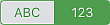 , расположенном справа от панели навигации по листам над клавиатурой.
, расположенном справа от панели навигации по листам над клавиатурой.
-
 Название шрифта - коснитесь этого значка, чтобы выбрать один из шрифтов из списка доступных.
Название шрифта - коснитесь этого значка, чтобы выбрать один из шрифтов из списка доступных.
-
 Размер шрифта - коснитесь этого значка, чтобы выбрать из списка одно из предустановленных значений размера шрифта. Можно также касаться значков
Размер шрифта - коснитесь этого значка, чтобы выбрать из списка одно из предустановленных значений размера шрифта. Можно также касаться значков
 или
или
 в списке, чтобы уменьшить или увеличить текущее значение.
в списке, чтобы уменьшить или увеличить текущее значение.
-
 Жирный - коснитесь этого значка, чтобы придать шрифту большую насыщенность.
Жирный - коснитесь этого значка, чтобы придать шрифту большую насыщенность.
-
 Курсив - коснитесь этого значка, чтобы придать шрифту наклон вправо.
Курсив - коснитесь этого значка, чтобы придать шрифту наклон вправо.
-
 Подчеркнутый - коснитесь этого значка, чтобы подчеркнуть текст чертой, проведенной под буквами.
Подчеркнутый - коснитесь этого значка, чтобы подчеркнуть текст чертой, проведенной под буквами.
-
 Цвет текста - коснитесь этого значка, чтобы изменить цвет символов в тексте. Выберите нужный цвет на вкладке Цвет текста в окне цветовых палитр.
Цвет текста - коснитесь этого значка, чтобы изменить цвет символов в тексте. Выберите нужный цвет на вкладке Цвет текста в окне цветовых палитр.